文章详情页
Win7系统Tomcat启动后页面无访问的解决方法
在Win7下直接启动解压缩后的Tomcat/bin/startup.bat,正常启动。但使用浏览器访问如下地址均无法正常访问,这个是什么情况?为什么会出现这样的问题呢?那出现这样的问题要如何去解决呢?选择就和大家说一下Win7系统Tomcat启动后页面无访问的解决方法。
解决方法如下:
1、Tomcat成功安装并启动,如图所示:
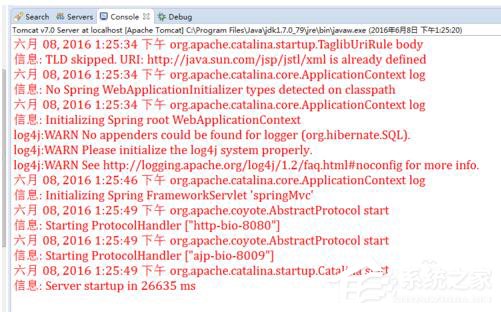
2、在页面输入Localhost:8080 没有任何显示,连404或500都没有,应该不是程序出现的问题。
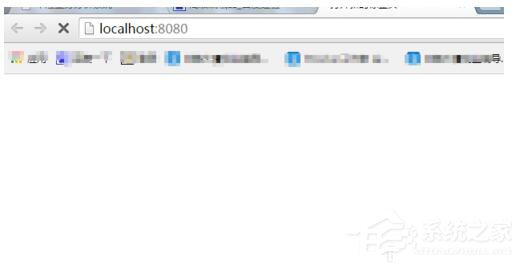
3、于是我猜到,可能是Tomcat出现了问题,找到Tomcat的安装路径,发现Webapp下面时空的。
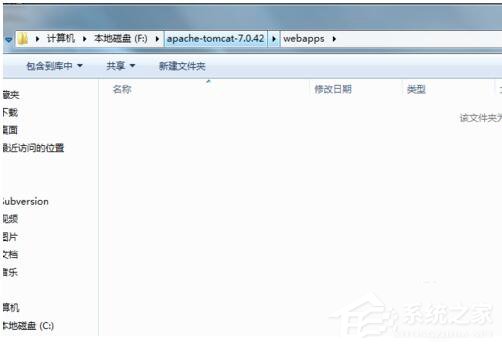
4、经过一番调试后,发现是Tomcat下的Webapp下面的ROOT文件夹不见了,从别处复制过来一个就好了。
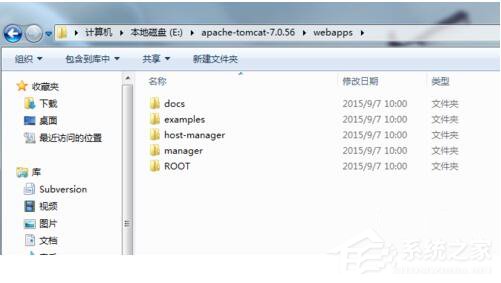
5、Tomcat如下图所示:
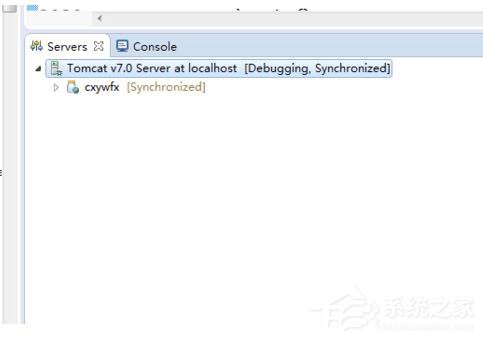
6、Tomcat修改成功后,如下图所示:
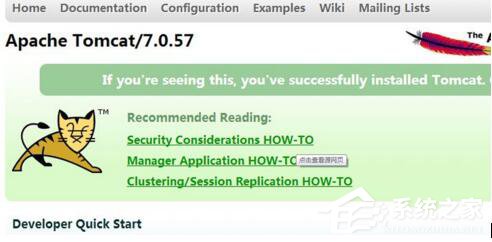
关于Win7系统Tomcat启动后页面无访问的解决方法就给各位介绍到这里了。如有遇到和上述一样的问题的用户,不妨试一下上述的方法去解决吧!操作起来简单,一步到位。希望在这里能够帮助到你们。
相关文章:
1. UOS怎么设置时间? 统信UOS显示24小时制的技巧2. UOS文档查看器怎么添加书签? UOS添加书签的三种方法3. Win11 Build预览版25276怎么启用新版文件管理器?4. mac系统怎么提取图片中的文字? Mac复制图片上文字的技巧5. FreeBSD10安装内核源代码方法讲解6. Thinkpad e580笔记本怎么绕过TPM2.0安装Win11系统?7. 华为笔记本如何重装系统win10?华为笔记本重装Win10系统步骤教程8. 中兴新支点操作系统全面支持龙芯3A3000 附新特性9. VMware Workstation虚拟机安装VMware vSphere 8.0(esxi)详细教程10. Win11Beta预览版22621.1180和22623.1180发布 附KB5022363内容汇总
排行榜

 网公网安备
网公网安备